
Sisällysluettelo:
- Kirjoittaja John Day [email protected].
- Public 2024-01-30 09:03.
- Viimeksi muokattu 2025-01-23 14:44.

Onko aloitteleva tietokoneen käyttäjä koskaan kysynyt sinulta: "Onko tietokoneeni päällä?" Älä tuskaile enää- tämä Instructable lopettaa kaikki "Tarkista, vilkkuuko pieni valo nurkassa!" "Sanotaanko" Kirjaudu sisään? " "" Onko näytön kulmassa pieni kuvake, joka näyttää taivutetulta ikkunalta? " olet joutunut tekemään. Avaa ensin Notepad.exe. (alias vanha hyvä Notepad)
Mitä tarvitset:
Käytännössä mikä tahansa Windows -versio. Tämä koodi ei toimi missään MacOS -versiossa. Anteeksi.
Muistio (tulee ikkunoiden mukana)
Näppäimistö
Hiiri
Sinun järkeäsi
Vaihe 1: Avaa Muistio

Kun olet avannut Muistion, liitä tämä koodi:
Aseta WshShell = WScript. CreateObject ("WScript. Shell")
msgbox "Testaa onko tietokone päällä painamalla" OK ".", 32, "Testi"
msgbox "Kyllä, tietokoneesi on päällä.", 64, "Tulos"
Vaihe 2: Täyttö


Kun olet liittänyt koodin, siirry Muistio -ikkunan vasempaan yläkulmaan, napsauta "Tiedosto" ja sitten "Tallenna nimellä" ja nimeä koodi uudelleen "IsMyComputerOn.vbs". Älä vielä säästä!
Napsauta sen jälkeen avattavaa valikkoa "Tekstiasiakirjat (*.txt)" ja muuta se "Kaikki tiedostot". Varmista sitten, että toinen pudotusvalikko, jossa lukee "Koodaus:", on asetettu ANSI -asetukseen, muuten se ei toimi.
Napsauta lopuksi tallenna.
Vaihe 3: Koodin selitys

Aseta WshShell = WScript. CreateObject ("WScript. Shell")
msgbox "Testaa onko tietokone päällä painamalla" OK ".", 32, "Testi"
msgbox "Kyllä, tietokoneesi on päällä.", 64, "Tulos"
Koodin rivi 1 tuo "WshShellin", joka olisi hyödyllinen, jos haluat tehdä jotain, kuten "WshShell. Run" chrome.exe "". Tämä koodi avaa Google Chromen, joka voi olla hyödyllinen myöhemmin, jos haluat ohjelman avaavan selaimen. Koodin rivi 2 luo uuden viestiruudun, jossa lukee "Paina" OK "testataksesi, onko tietokoneesi päällä." otsikolla "Test". 32 tarkoittaa, että sivussa näkyvä kuvake on "Kysymysmerkki" -kuvake, koska 32 on sen numerokoodi. Lopuksi koodin rivi 3 kertoo käyttäjälle viestiruudussa, että heidän tietokoneensa on itse asiassa päällä (!), Otsikko "tulos" ja kuvakekoodi 64, joka on tietolaatikko.
Vaihe 4: Olet valmis


Nyt kun haluat tarkistaa, onko tietokoneesi päällä, käynnistä tämä kyselylomake ja se kertoo sinulle. Kiitos lukemisesta! Liitin myös kopion koodista avuksesi.
Vaihe 5: Muut asiat

Jos haluat oppia lisää vbscriptistä, etsi se Internetistä. Jos en erehdy, siellä on myös kohtuullinen määrä.vbs -ohjeita. VBScript on melko hyödyllinen pienten ohjelmien tekemiseen, ja sitä on helppo käyttää.
Suositeltava:
Hyödyllinen laatikko asenteella: 8 vaihetta (kuvilla)

Hyödytön laatikko asenteella: Kuka todella haluaa hyödyttömän laatikon? Kukaan. Luulin aluksi niin, mutta YouTubessa on tuhansia hyödyttömiä laatikoita .. Joten niiden on oltava trendikkäitä … Tässä ohjeessa näytän sinulle, kuinka tehdä hieman erilainen hyödytön laatikko, jossa on valot, kuulostaa
Hyödyllinen laatikko: 3 vaihetta (kuvilla)

Hyödytön laatikko: Projekti: Hyödyllinen laatikko Päivämäärä: maaliskuu 2020 - huhtikuu 2020 Päätin tehdä tämän projektin kahdesta syystä, toiseksi lopettaakseni erittäin monimutkaisen projektin, jota parhaillaan työstän, ja toiseksi tehtävänä projektin aikana olemme täysin suljettuina
Hyödyllinen laatikko: 17 vaihetta (kuvilla)
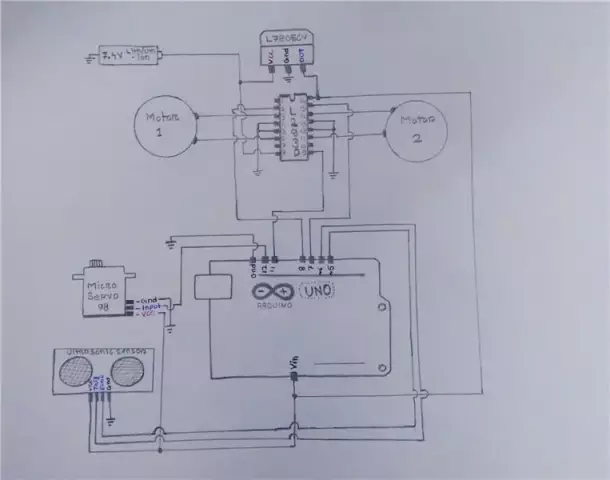
Hyödytön laatikko: Päätin tehdä tämän hyödyttömän koneen lahjaksi pikkuveljeni. Minulla oli hauskaa tehdä se ja hän todella piti siitä. Valmistus kesti noin 22 tuntia, ja jos haluat tehdä sellaisen, niin tässä: Materiaalit: liimapuikko 2 x 3 mm MDF (m
Hyödyllinen, helppo DIY EuroRack -moduuli (3,5 mm: n ja 7 mm: n muunnin): 4 vaihetta (kuvien kanssa)

Hyödyllinen, helppo DIY EuroRack -moduuli (3,5 mm: n ja 7 mm: n muunnin): Olen viime aikoina tehnyt paljon DIY-modulaarisia ja puolimodulaarisia instrumentteja, ja äskettäin päätin, että halusin tyylikkäämmän tavan korjata Eurorack-järjestelmäni 3.5: llä mm hylsyjä pedaalityylisiin tehosteisiin, joissa on 1/4 " perinpohjin. Tulos
Wifi Ducky (*koontiversio Mac -käyttäjille): 6 vaihetta

Wifi Ducky (*rakennettu Mac -käyttäjille): Ota tietokone hallintaasi kytkemällä tämä laite USB -porttiin. Osaluettelo: ✔ Arduino Pro Micro✔ D1 Mini -solmu MCU✔ Arduino IDE ✔*Valinnainen Micro USB -uros -USB -naaras OTG -sovitin ✔ WireThis opetusohjelma on keskittynyt Mac -käyttäjille. On olemassa lukuisia
